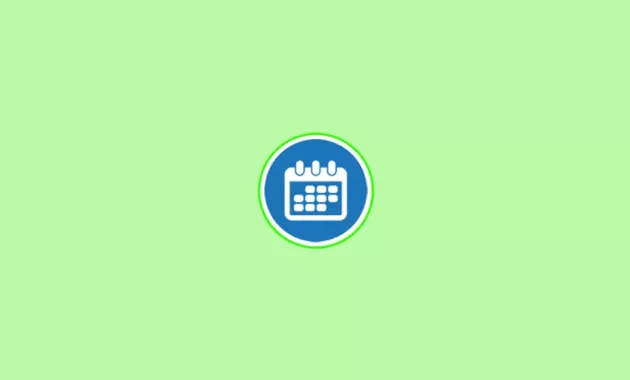
Apakah Anda pernah menemukan sebuah foto yang memiliki tanggal pemotretan dan disertai watermark? Baik watermark nama sendiri ataupun jenis ponsel yang mengambil gambarnya. Membubuhkan tanggal dan nama pada foto sering disebut dengan istilah timestamp.
Nah, cara menampilkan tanggal pada foto Android seperti itu sangat mudah. Hanya saja, fitur ini perlu diaktifkan terlebih dahulu karena tidak otomatis berada dalam status aktif.
Saat ini, setiap ponsel Android telah memiliki fitur timestamp pada aplikasi kamera mereka. Ini dimaksudkan menjadi semacam penanda bagi penggunanya untuk mengingat kapan foto tersebut diambil. Melalui fitur timestamp ini, bahkan lokasi dimana foto diambil juga bisa tertulis di dalam potret.
Baca juga : Cara Download Wallpaper Nokia Jadul Untuk Android
Namun, pastikan saat pengambilan gambar, status fitur GPS juga harus dalam posisi aktif ya. Yuk segera simak bagaimana memberi tanggal pada foto hasil jepretan di Android.
Cara Menampilkan Tanggal Pada Foto Android Secara Manual
Seperti yang telah kami katakan di atas, cara menampilkan tanggal pada foto Android tidak bisa dilakukan secara otomatis. Terlebih dahulu, Anda perlu sedikit melakukan perubahan settingan yang ada di kamera ponsel.
Berikut dua cara yang bisa Anda gunakan untuk menampilkan timestamp pada foto.
Setting timestamp kamera
Jika Anda perhatikan, saat ini hampir setiap kamera ponsel Android memiliki fitur timestamp didalamnya. Ini memang fitur bawaan yang telah disediakan oleh developer Android. Fitur ini akan membatu Anda yang ingin menambahkan tanggal pengambilan foto.
Adapun cara melakukan setting timestamp pada kamera Android Anda, adalah sebagai berikut:
- Buka aplikasi kamera di HP Android.
- Masuk ke bagian Setting kamera.
- Bisa juga klik icon gerigi.
- Pastikan Anda sudah masuk pada menu setting.
- Cari menu Watermark atau Time Stamp.
- Pilih menu tersebut.
- Akan muncul tiga pilihan menu.
- Model Telepon, Tanggal & Waktu, dan Lokasi.
- Pilih sesuai kebutuhan Anda.
- Selesai.
Jika Anda ingin mengaktifkan ketiganya, silahkan klik pada masing-masing menu. Jika ingin menampilkan salah satunya saja, cukup centang di bagian yang Anda pilih.
Secara otomatis, setiap gambar yang Anda jepret, akan memiliki timestamp masing-masing, menyesuaikan waktu kapan foto diambil.
Sebagai informasi tambahan, kami mencoba cara setting ini menggunakan ponsel jenis OPPO. Untuk Anda yang memiliki ponsel dengan merk berbeda, kami rasa tidak akan jauh berbeda. Jika ada perbedaan nama atau susunan menu, Anda dapat menyesuaikan sesuai dengan langkah-langkah di atas.
Menggunakan aplikasi Open Camera
Jika Anda menginginkan fitur yang lebih lengkap saat mengambil gambar, maka Anda juga bisa menggunakan aplikasi Open Camera.
Aplikasi ini bukan hanya bisa menampilkan timestamp pada foto Anda, tetapi juga memberikan tambahan fitur menarik di dalamnya. Seperti, memodifikasi ukuran file foto, fokus sentuhan, zoom, modus foto, ISO dan masih banyak lagi.
Cara Menampilkan tanggal pada foto Android dengan menggunakan aplikasi Open Camera adalah sebagai berikut:
- Unduh aplikasi Open Camera di Playstore.
- Install aplikasi tersebut di HP.
- Tunggu proses penginstalan.
- Buka aplikasi Open Camera.
- Pilih “Setting”.
- Pilih “Photo Setting”.
- Pilih “Stamp Photo”.
- Atur format tempat dan waktu.
- Selesai.
Selain itu, Anda juga bisa memilih warna font yang akan ditampilkan pada hasil jepretan. Sekarang Anda sudah bisa mengambil foto, dan di hasil foto akan otomatis tertulis waktu, tanggal serta lokasi dimana foto diambil.
Baca juga : Cara Memasukan Preset Lightroom Android Dijamin Mudah
Bagaimana? Sangat mudah kan cara menampilkan tanggal pada foto Android? Segera coba sekarang. Pastikan Anda sudah menerapkan pengaturan di atas agar setiap foto yang akan Anda jepret memiliki keterangan waktu dan tempat. Sehingga akan mudah diingat. Semoga bermanfaat.
Halo, saya Ega penulis di blog TrestleOnTenth ini. Saya seorang penulis dibidang teknologi yang sudah berpengalaman bertahun-tahun.
Saya sangat suka mengulas tentang sosial media seperti WhatsApp, Facebook, Tiktok, Instagram, dll. Saya juga menyukai dunia hardware seperti Laptop, PC dan komputer serta gemar membahas masalah seputar teknologi.
Semoga tulisan saya dapat bermanfaat dan menjadi solusi dari masalah Anda.